Application Integration でサポートされているコネクタをご覧ください。
Jira Cloud トリガー
Jira Cloud トリガーは、Jira Cloud 接続でサブスクライブしている Jira Cloud イベントに基づいて統合を呼び出すことができるコネクタ イベント トリガーです。
準備
Jira Cloud トリガーの新しい接続を作成または構成する場合は、プロジェクトに対する次の IAM ロールがあることを確認してください。
- コネクタ管理者(
roles/connectors.admin)
ロールの付与については、アクセスの管理をご覧ください。
Jira Cloud トリガーに使用するサービス アカウントに、次の IAM ロールを付与します。
- Application Integration の起動元(
roles/integrations.integrationInvoker)
サービス アカウントへのロールの付与については、サービス アカウントに対するアクセス権の管理をご覧ください。
Jira Cloud トリガーを追加する
統合に Jira Cloud トリガーを追加する手順は次のとおりです。
- Google Cloud コンソールで、[Application Integration] ページに移動します。
- ナビゲーション メニューで [統合] をクリックします。
[統合リスト] ページが開き、Google Cloud プロジェクトで使用可能なすべての統合が一覧表示されます。
- 既存の統合を選択するか、[統合の作成] をクリックして新しい統合を作成します。
新しい統合を作成する場合:
- [統合の作成] ペインで名前と説明を入力します。
- 統合のリージョンを選択します。
- 統合用のサービス アカウントを選択します。統合のサービス アカウントの詳細は、統合ツールバーの [統合の概要] ペインでいつでも変更または更新できます。
- [作成] をクリックします。
新しく作成された統合が統合エディタで開きます。
- 統合エディタのナビゲーション バーで、[トリガー] をクリックして、使用可能なトリガーのリストを表示します。
- 統合エディタで [Jira Cloud トリガー] 要素をクリックして配置します。
Jira Cloud トリガーを構成するには、Integration Connectors で使用可能な既存の Jira Cloud 接続を使用するか、インライン接続作成オプションを使用して新しい Jira Cloud 接続を作成します。
既存の接続を使用して Jira Cloud トリガーを構成する
Integration Connectors の既存の Jira Cloud 接続を使用して、Jira Cloud トリガーを構成できます。Jira Cloud トリガーは コネクタ イベント トリガーであるため、トリガーの構成にはイベント サブスクリプションを有効にした Jira Cloud 接続のみが使用できます。
新しい Jira Cloud 接続を使用して Jira Cloud トリガーを構成する方法については、新しい接続を使用して Jira Cloud トリガーを構成するをご覧ください。
既存の Jira Cloud 接続を使用して Jira Cloud トリガーを構成するには、次の手順を行います。
- 統合エディタで [Jira Cloud トリガー] 要素をクリックして、トリガー構成ペインを開きます。
- [トリガーの構成] をクリックします。
- [Connector Event Trigger Editor] ページで、構成の詳細を次のとおりに入力します。
- リージョン : Jira Cloud 接続のリージョンを選択します。
- 接続 : 使用する Jira Cloud 接続を選択します。
Application Integration には、アクティブであり、イベント サブスクリプションが有効になっている Jira Cloud 接続のみが表示されます。
- イベント サブスクリプション タイプ: 統合をトリガーするイベント サブスクリプションのタイプを選択します。このトリガーでサポートされているイベント サブスクリプション タイプについては、サポートされているイベント サブスクリプション タイプをご覧ください。
- サービス アカウント: Jira Cloud トリガーに必要な IAM ロールを持つサービス アカウントを選択します。
- [Done] をクリックしてトリガーの構成を完了し、ページを閉じます。
新しい接続を使用して Jira Cloud トリガーを構成する
新しい Jira Cloud 接続を使用して Jira Cloud トリガーを構成するには、次の手順を行います。
- 統合エディタで [Jira Cloud トリガー] 要素をクリックして、トリガー構成ペインを開きます。
- [トリガーの構成] をクリックします。
- [リージョン] フィールドはスキップします。
- [接続] をクリックし、プルダウン メニューから [接続を作成] オプションを選択します。
- [接続の作成] ペインで次の手順を行います。
- [ロケーション] ステップで、新しい Jira Cloud 接続のロケーションを選択します。
- リージョン: プルダウン リストからリージョンを選択します。
- [次へ] をクリックします。
- [接続の詳細] ステップで、新しい Jira Cloud 接続の詳細を入力します。
- コネクタのバージョン: プルダウン リストから Jira Cloud コネクタの使用可能なバージョンを選択します。
- 接続名 : Jira Cloud 接続の名前を入力します。
- (省略可)説明文: 接続の説明を入力します。
- (省略可)Cloud Logging を有効にする: 接続のすべてのログデータを保存するには、このチェックボックスをオンにします。
- サービス アカウント: Jira Cloud 接続に必要な IAM ロールを持つサービス アカウントを選択します。
- イベント サブスクリプションの有効化: Jira Cloud 接続の新しいイベント サブスクリプションを作成して有効にします。イベント サブスクリプションを有効にするだけでなく、接続のエンティティ、オペレーション、アクションを含めることもできます。
- (省略可)[詳細設定] を展開して接続ノードの設定を構成します。
Jira Cloud の接続ノード設定の詳細については、Jira Cloud 接続のドキュメントをご覧ください。
- (省略可)[+ ラベルを追加] をクリックして Key-Value ペアの形式でラベルを接続に追加します。
- [次へ] をクリックします。
-
[宛先] ステップで、Jira Cloud アカウントの詳細を入力します。
- 宛先タイプ: [ホストアドレス] を選択します。
- ホスト: Jira Cloud アカウントのホスト名または IP アドレスを入力します。
- [次へ] をクリックします。
-
[認証] ステップで、Jira Cloud アカウントの認証の詳細を入力します。
- ユーザー名: 指定された宛先アドレスにアクセスするためのユーザー名を入力します。
- API トークン: Jira Cloud ユーザー名に関連付けられた API トークンを含む Secret Manager の Secret を選択します。
- シークレット バージョン: シークレット バージョンを選択します。
- [次へ] をクリックします。
認証の構成方法については、認証を構成するをご覧ください。
-
[イベント サブスクリプションの詳細] ステップで、イベント サブスクリプションが作成される Jira Cloud アカウントの詳細を入力します。
- 宛先タイプ: [ホストアドレス] を選択します。
- ホスト: Jira Cloud アカウントの登録 URL を入力します。この URL に対してイベント サブスクリプションが作成されます。
- ユーザー名: 指定された登録 URL にアクセスするためのユーザー名を入力します。
- API トークン: ユーザー名に関連付けられた API トークンを含む Secret Manager の Secret を選択します。
- シークレット バージョン: シークレット バージョンを選択します。
- [次へ] をクリックします。
- 確認: 提供された Jira Cloud 接続の詳細を確認します。
- [作成] をクリックして、新しい Jira Cloud 接続の作成を完了します。
- [ロケーション] ステップで、新しい Jira Cloud 接続のロケーションを選択します。
- イベント サブスクリプション タイプ: 統合をトリガーするイベント サブスクリプションのタイプを選択します。このトリガーでサポートされているイベント サブスクリプション タイプについては、サポートされているイベント サブスクリプション タイプをご覧ください。
- [完了] をクリックして、ページを閉じます。
トリガー出力
Jira Cloud トリガーがイベント サブスクリプションの構成を完了するまでに数分かかります。イベント サブスクリプションのステータスは、トリガー構成ペインの [Event Subscription details] で確認できます。
Jira Cloud トリガーは、次のステータスを使用して、イベント サブスクリプションの状態を示します。
Creating: トリガーがイベント サブスクリプションに登録中であることを示します。-
Active: トリガーがイベント サブスクリプションに正常に登録されたことを示します。 -
Error: 構成されたイベント サブスクリプションに問題があることを示します。
[Event Subscription details] セクションには、イベント サブスクリプションのステータスに加えて、接続リージョン、接続名、イベント サブスクリプション名などの詳細が表示されます。
次の図は、Jira Cloud トリガー構成ペインのサンプル レイアウトを示しています。
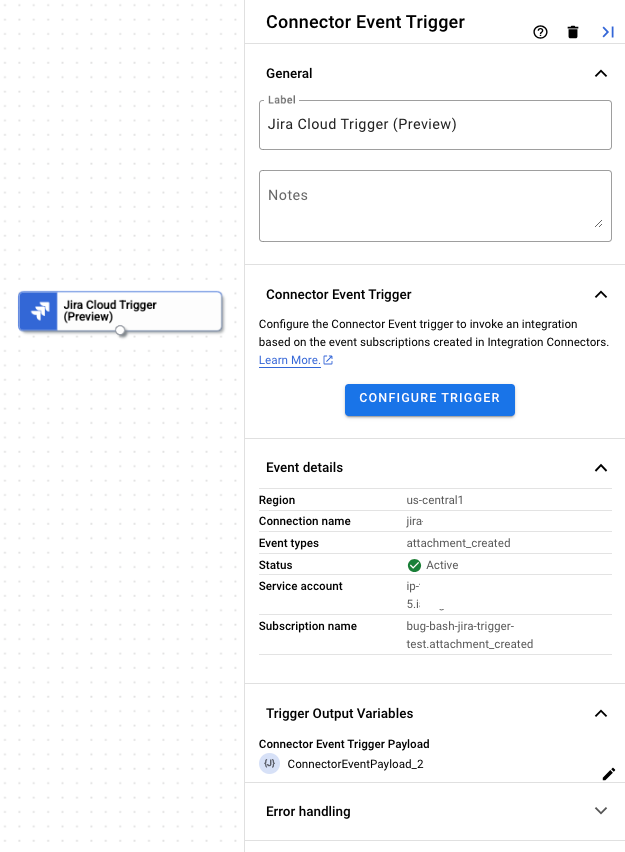
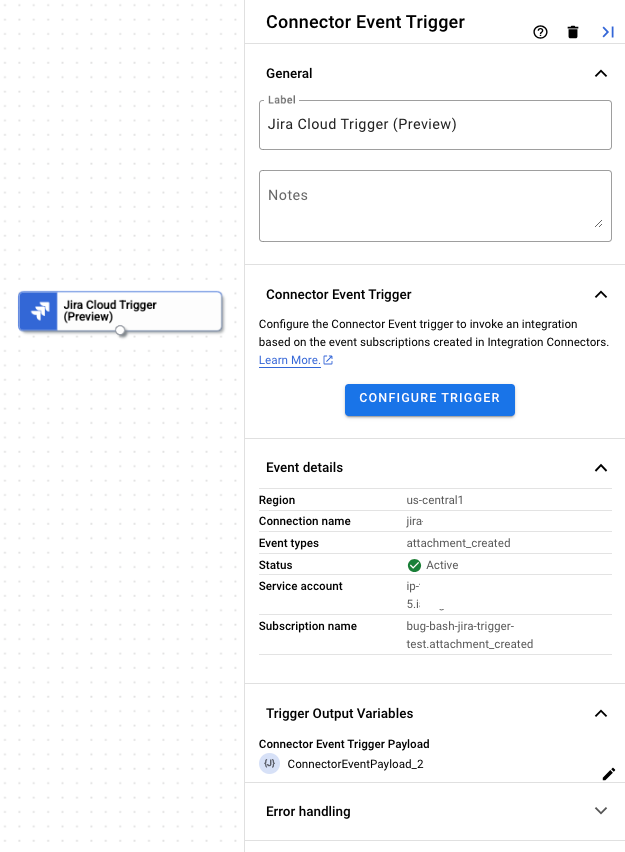
トリガー出力変数
各イベントでは、Jira Cloud トリガーにより、下流のタスクで使用できる ConnectorEventPayload 出力変数が生成されます。出力変数は、出力 Jira Cloud ペイロード スキーマを含む JSON 形式です。
イベント サブスクリプションを表示する
Integration Connectors で接続に関連付けられているすべてのイベント サブスクリプションの表示と管理を行う手順は、次のとおりです。
- [Integration Connectors] > [接続] ページに移動します。
- サブスクリプションを表示する接続をクリックします。
- [イベント サブスクリプション] タブをクリックします。
ここでは、接続のすべてのサブスクリプションが表示されます。
Jira Cloud トリガーを編集する
Jira Cloud トリガーを編集して、接続構成とイベント サブスクリプションの詳細を変更または更新できます。
Jira Cloud トリガーを編集するには、次の手順を行います。
- 統合エディタで [Jira Cloud トリガー] 要素をクリックして、トリガー構成ペインを開きます。
- [Configure Jira Cloud trigger] をクリックします。
- [Connector Event Trigger Editor] ページで、次の操作を行います。
- 構成済みのイベント サブスクリプションを保持するには、[保持] をクリックします。それ以外の場合は、[削除] をクリックします。
- 必要に応じて、接続構成とイベント サブスクリプションの詳細を更新します。
- [完了] をクリックします。
更新された接続とイベント サブスクリプションの詳細は、トリガー構成ペインの [Event Subscription details] で確認できます。
サポートされているイベント サブスクリプションのタイプ
Jira Cloud トリガーを使用して、以下のイベント サブスクリプション タイプ用の統合を呼び出すことができます。
| イベント サブスクリプションのタイプ | 説明 |
|---|---|
attachment_created
|
Jira チケットのアタッチメントが作成されます。 |
attachment_deleted
|
Jira チケットに関連するアタッチメントが削除されます。 |
board_created
|
新しい Jira ボードが作成されます。 |
board_deleted
|
Jira ボードが削除されます。 |
comment_created
|
Jira チケットにコメントが追加されます。 |
comment_deleted
|
Jira チケットのコメントが削除されます。 |
comment_updated
|
Jira チケットの既存のコメントが更新されます。 |
filter_created
|
新しい Jira フィルタが作成されます。 |
filter_deleted
|
Jira フィルタが削除されます。 |
filter_updated
|
既存の Jira フィルタが更新されます。 |
issue_created
|
新しい Jira の問題が作成されます。 |
issue_deleted
|
Jira の問題が削除されます。 |
issue_updated
|
既存の Jira の問題が更新されます。 |
issuelink_created
|
Jira インスタンスの新しい問題のリンクが作成されます。 |
issuelink_deleted
|
Jira インスタンスの問題のリンクが削除されます。 |
option_issuelinks_changed
|
Jira インスタンスの既存の問題のリンクが変更または更新されます。 |
option_subtasks_changed
|
問題のサブタスクが更新または変更されます。 |
option_voting_changed
|
Jira の問題の投票数が変更されます。 |
option_watching_changed
|
Jira の問題を監視するために追加されたウォッチャーまたはユーザーのリストが変更されます。 |
project_created
|
新しいプロジェクトが作成されます。 |
project_deleted
|
プロジェクトが削除されます。 |
project_restored_deleted
|
削除されたプロジェクトが復元されます。 |
project_soft_deleted
|
プロジェクトが削除され、プロダクトのインターフェースまたは API を使用する管理者を含め、すべてのユーザーに表示されなくなります。 |
project_updated
|
プロジェクトの詳細が更新されます。 |
sprint_closed
|
スプリントが終了します。 |
sprint_created
|
スプリントが作成されます。 |
sprint_deleted
|
スプリントが削除されます。 |
sprint_updated
|
スプリントの詳細が変更または更新されます。 |
user_created
|
ユーザーが作成されます。 |
user_updated
|
ユーザーの詳細が変更または更新されます。 |
worklog_created
|
ワークログ エントリが追加されます。 |
worklog_deleted
|
ワークログ エントリが削除されます。 |
worklog_updated
|
ワークログ エントリが変更または更新されます。 |
割り当てと上限
割り当てと上限については、割り当てと上限をご覧ください。
次のステップ
- すべてのタスクとトリガーを確認する。
- インテグレーションをテストして公開する方法について学習する。
- エラー処理について学習する。
- 統合の実行ログについて学習する。

